
목차
문서작업을 하다 보면 pdf파일을 합쳐야 할 때가 있습니다.
pdf 병합하는 방법에 대해 알려드리려 해요.
pdf 합치기 의외로 간단합니다.
자 가시죠.Go!💨

목차
PDF 합치기 무료 사이트 소개
1. ILovePdf
2. Smallpdf
3. Pdf24
마무리
PDF파일 압축하는 방법이 궁금하시다면 아래를 확인하세요.
피디에프(PDF) 파일 용량 줄이기│PDF 파일 압축하는 2가지 방법
소개 편집 불가능한 원본임을 알리기 위한 가장 쉬운방법은 피디에프 파일 제작이 아닐까 합니다. 하지만, PDF 용량이 커서 난감한 경우를 한번쯤은 겪게 되는 것 같습니다. PDF용량을 줄일 수 있
seoaappa.tistory.com
PDF 합치기 무료 사이트 소개
1. ILovePDF

온라인으로 PDF 파일을 병합하세요. PDF 병합 무료 서비스
여러 PDF 파일을 선택하고 몇 초 이내에 병합하세요. PDF 파일을 온라인으로 무료로 병합하세요.
www.ilovepdf.com
I Love PDF입니다.
PDF 편집 무료 사이트로 상당히 유명한 사이트죠.
PDF합치기 작업 역시 가능합니다.
위의 I Love PDF 사이트에 접속하셔서 아래와 같이 작업하시면 되겠습니다.
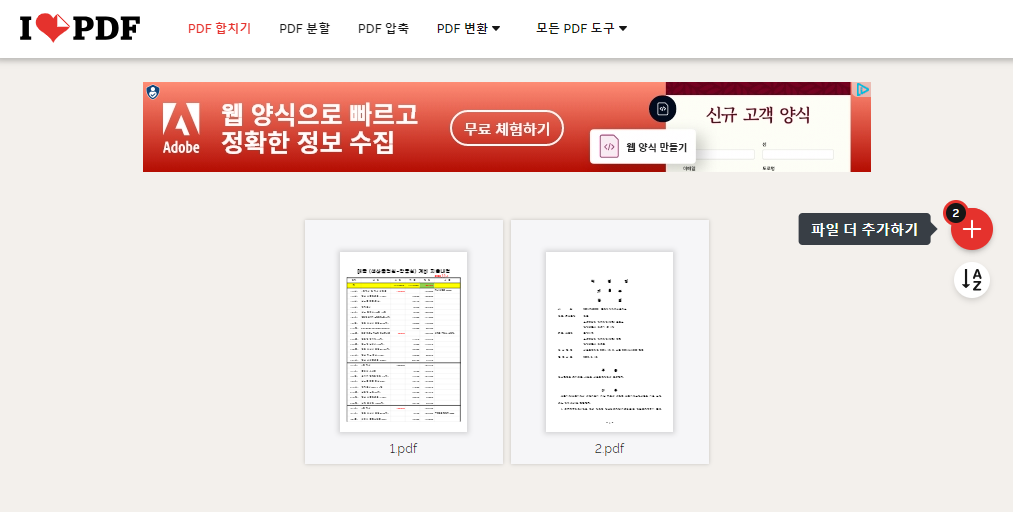
이렇게 드래그 앤 드롭(Drag & Drop) 기능을 지원합니다. 마우스로 끌어다 놓으면 되겠습니다.
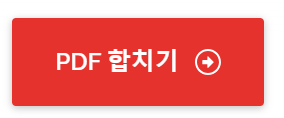
이후, 우측 하단의 PDF합치기 버튼을 눌러줍니다.
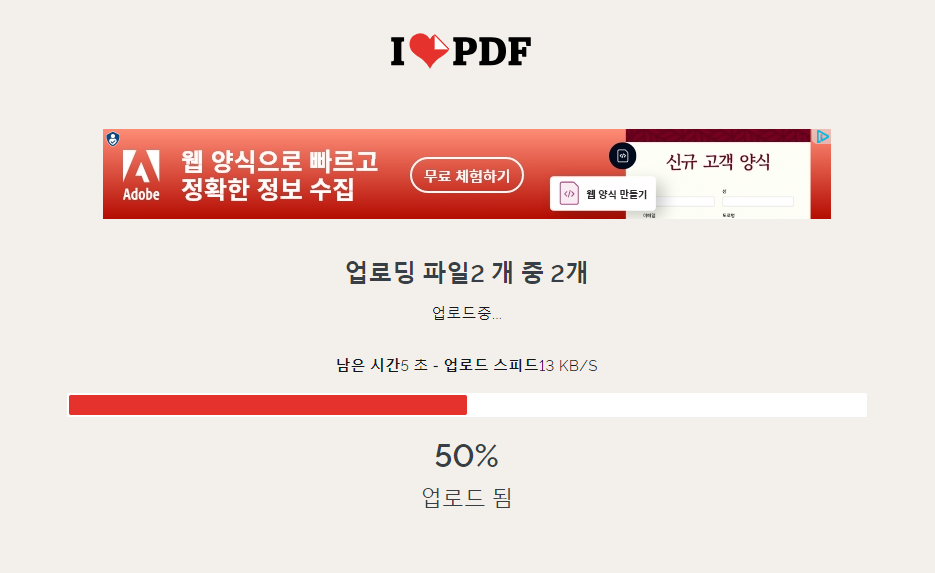
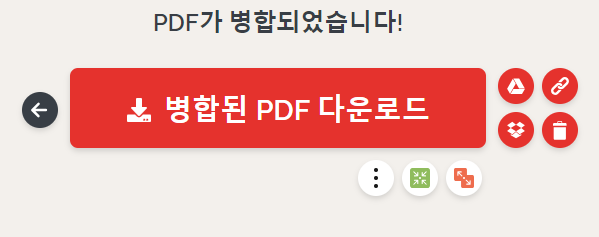
업로드 과정을 거친 후, 병합된 pdf 다운로드 버튼을 누르면 병합된 pdf 파일을 받을 수 있습니다.
2. Smallpdf
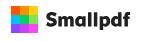
PDF 합치기 - 무료로 인터넷에서 PDF 파일 병합하기
파일 제한, 광고 워터마크 없음 - 사용자가 원하는 대로 완벽하게 PDF를 합쳐주는 무료 온라인 툴입니다.
smallpdf.com
Small pdf입니다. 여담이지만, Small pdf의 파비콘이 너무 예쁜 것 같아요.
Small pdf도 깔끔한 인터페이스를 제공하고 있습니다.
단점이라면, 무료판의 경우 하루 이용할 수 있는 횟수가 제한되어 있습니다.
(하루 2번으로 제한 됨)
7일 무료평가판을 이용하는 경우 7일 동안은 무제한으로 이용 가능하니 참고하시기 바랍니다.
아래는 유료 정책입니다.
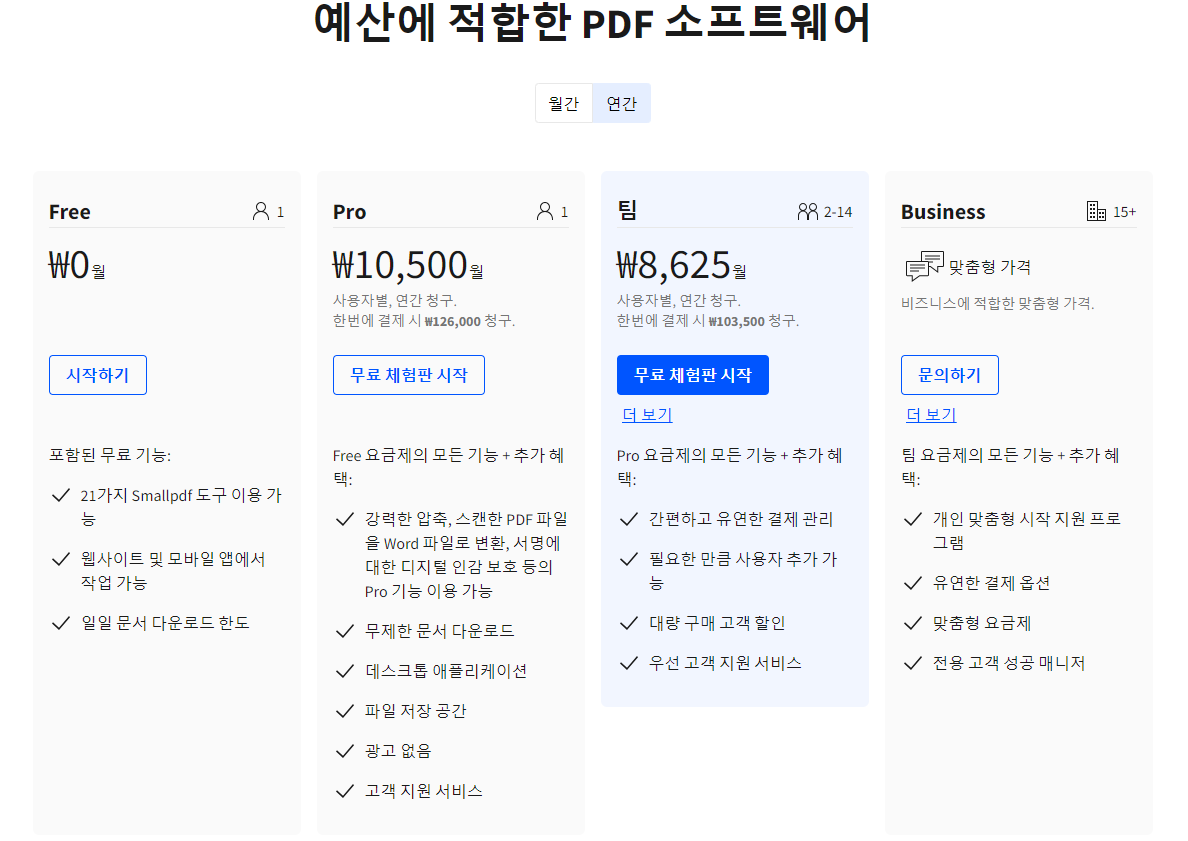
3. PDF24
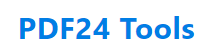
PDF 합치기 - 빠른, 온라인, 무료
무료 웹 앱으로 온라인에서 여러 파일을 하나의 PDF로 쉽고 빠르게 병합 할 수 있습니다. 품질 손실 없음. 설치하지 않고. 등록하지 않고.
tools.pdf24.org
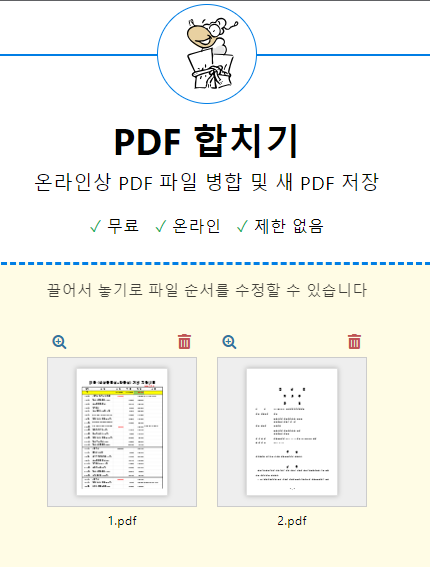
역시 드래그 앤 드롭으로 간단하게 합칠 수 있네요.
역시 드래그 앤 드롭으로 가져다 놓으면 자동으로 사이트 자체적인 업로드를 시작합니다.

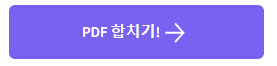
우측 하단의 PDF 합치기 버튼으로, 간단히 병합해 주시면 되겠습니다.
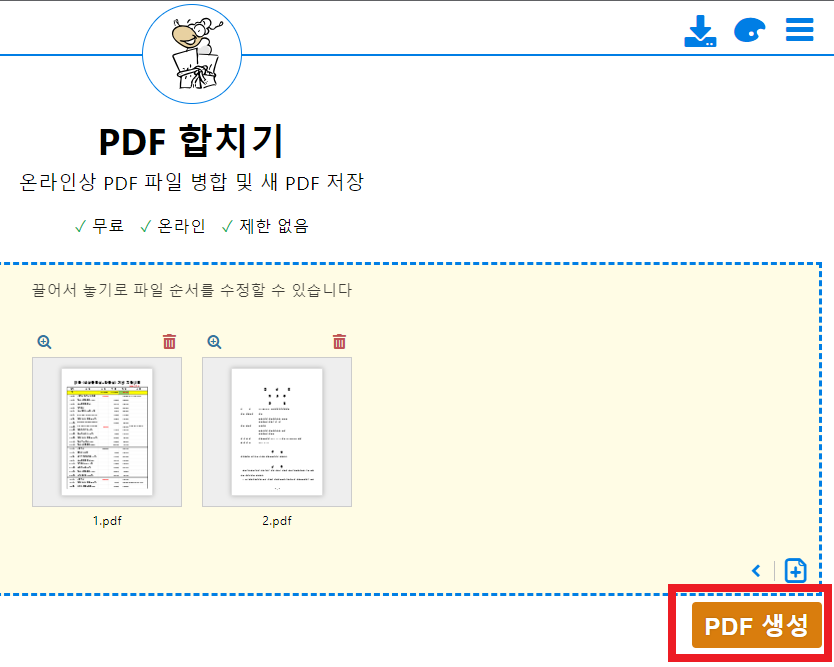
합치기가 완료되었으면 추가적으로, 역시 우측 하단의 PDF생성 버튼으로 최종적인 pdf 병합파일을 만들어줍니다.
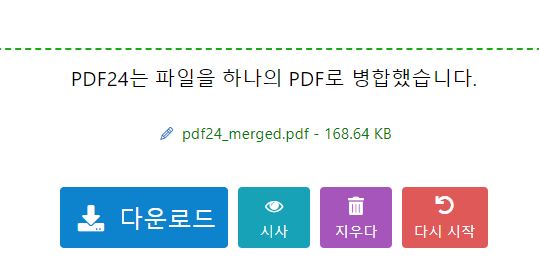
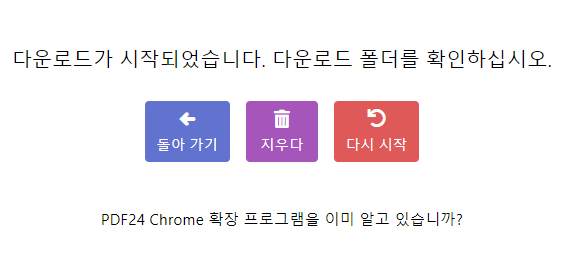
네. PDF파일이 잘 병합이 되었네요.
최종적으로 다운로드하셔서 확인하시면 되겠습니다.
마무리
PDF파일 병합하는 방법에 대해 알아보았습니다.
문서작업을 하다 보면 pdf 병합기능이 필요하다는 생각이 많이 들었던 것 같습니다.
이렇게 무료 사이트를 이용하여 간단하게 pdf 합치기를 할 수 있다니 참 좋은 것 같아요.
오늘도 좋은 하루 보내세요.🎈
함께 보면 좋은 글
[생활] - LG15N54 노트북 액정 S.E.L.F 교체(DIY) 후기
LG15N54 노트북 액정 S.E.L.F 교체(DIY) 후기
예전부터 사용하던 LG15N54 오랜만에 켜 보았더니 노트북 잔상이 너무 심해서 사용할 수 없게 되었어요. 이 정도면 '잔상'이라 이야기하기 민망한 정도. 번인(Burn in)에 가깝겠네요. 그냥 액정 패널
seoaappa.tistory.com
[IT] - 에어팟 프로 리콜 서비스: 교체 후기(Feat.새것 새것)
에어팟 프로 리콜 서비스: 교체 후기(Feat.새것 새것)
소개 *에어팟 프로 리콜서비스를 받았습니다. 교체 후기가 궁금하신 분들은 글 아래에 있으니 참고하시면 되겠습니다. 2020년 10월 이전에 발생한 에어팟 프로의 하자로 인해 애플은 리콜 서비스
seoaappa.tistory.com
[생활] - 이유식 밥솥│쿠첸 6인용 이유식 밥솥│내돈내산 후기! (ft.이유식 만들기 꿀템)
이유식 밥솥│쿠첸 6인용 이유식 밥솥│내돈내산 후기! (ft.이유식 만들기 꿀템)
요즘 우리 딸내미를 위해 이유식을 만들어 먹인다고 정신이 없습니다. 퇴근 후에 이유식 만드는 날이면 녹초가 되는 건 어쩔 수 없는 것 같아요.🤦🏻♂️ 하지만, 얼마 전 와이프가 이유식
seoaappa.tistory.com
[생활] - 알뜰폰│사용 후기│알뜰 폰 통신사 추천 요금제 보는 곳
알뜰폰│사용 후기│알뜰 폰 통신사 추천 요금제 보는 곳
"알뜰 폰? 에이 난 안 할래." "지금 통신사에 TV랑 인터넷 묶여있어서 못해." "TV랑 인터넷 해지하려면 위약금 물어야 할걸?" 알뜰폰에 대한 큰 선입견이 있었습니다. 알뜰폰? 알뜰하게 쓰기 위해서
seoaappa.tistory.com
[생활] - 숨고│숨은 고수 사용 방법│숨고 사용 후기
숨고│숨은 고수 사용 방법│숨고 사용 후기
숨은 고수를 연결해준다는 숨고. 특정 분야의 고수와 우리 일반인은 만나기가 쉽지 않습니다. 그런 고수들과 일반인을 연결해주는 사이트가 생겼네요. 무려 140만 고수가 대기하고 있다 합니다.
seoaappa.tistory.com




